Человек-аквариум, необычный коллаж, изменение внешности в уроке фотошопа
Шаг 1: Выбор и подготовка изображения Начните с выбора подходящей фотографии. Для этого урока выбран образ женщины с закрытыми глазами в спокойном положении. Обратите внимание, что мы будем использовать только контуры тела, а не одежды! Для этого понадобится фотография обнаженного или слегка одетого человека.

Первым шагом (который не следует упускать из виду) является удаление фона. Это легче сделать с помощью Pen Tool . Затем, следует сохранить на отдельном слое изображение девушки без фона.

Шаг 2: Создание эффекта стекла Чтобы создать персонажа с эффектом стекла, лучше всего взять изображения осколков стекла, бутылок, лампочек, аквариума... Также, желательно выбирать изображения с белым фоном, чтобы сэкономить время во время процесса обработки. Немного уменьшите Opacity слоя с моделью, сохраняя контуры видимыми. Это нужно, чтобы лучше различать силуэт девушки в местах с сильной тенью.

Шаг 3: Обработка девушки Начинается самое интересное. Берём фотографию лампы на белом фоне. Выбираем наиболее подходящие края лампы для обрабатываемых контуров тела.

Например, для руки берём левый край лампочки, выделяем его и копируем на новый слой. При помощи Free Transform => Warp (Ctrl+T) , подгоняем его по форме к контурам тела.

Не используйте слишком часто один и тот же кусок лампы! Лучше выбирать разные, чтобы создать более интересный и разнообразный силуэт. Шаг 4: Маска слоя Чтобы сделать переходы между трансформированными кусочками незаметными, используем маску слоя (нажмите на ее значок в основании палитры слоев и черной кистью с мягкими краями смягчите переходы). Обработав кусочки таким образом, можно объединить их в один слой, для экономии системных ресурсов.

Аналогично прорабатывается силуэт девушки до получения полного изображения. Для более мелких частей следует уменьшать размеры кусочков, для лучшего повторения контуров пальцев и ушей модели.
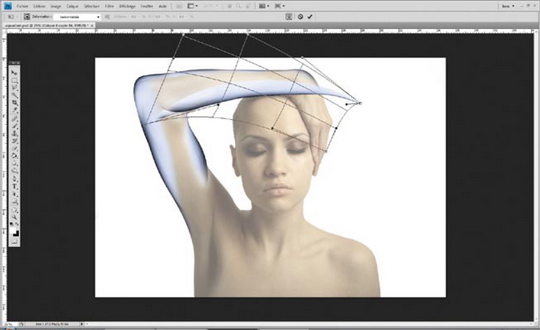
Шаг 5: Лицо. Завершение работы с телом С помощью черной кисти создаём очертания для ресниц и век.
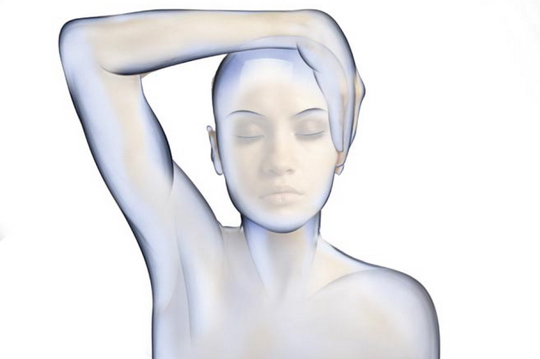
Отключите слой модели, если Вы закончили работу по созданию стеклянного силуэта и оцените правильность монтирования, исправьте ошибки. Все внутренние части тела (подмышки, шея, плечи) нужно проработать так же, но со сниженной Opacity по сравнению с основными контурами тела.

Шаг 6: Вода Создайте новый слой и закрасьте часть прозрачно-голубым цветом, чтобы придать эффект аквариума. Белой тонкой кисточкой нарисуйте поверхность воды, не рисуйте слишком близко к стеклу, чтобы придать эффект толщины стекла. Вы также можете слегка затемнить поверхность воды чтобы придать вид волнового движения.

Шаг 7: Капли воды Для достижения эффекта конденсации в аквариуме, используем изображения капель воды на окне. Сделайте режим смешивания Lighten на слоях с каплями воды и поставьте Opacity 75%. Создайте папку с названием Аквариум и переместите туда слои с силуэтом, водой и каплями.

Шаг 8: Добавление растительности Вам нужно столько различных цветов, чтобы почти полностью заполнить ими аквариум. Помещайте слои с растениями под папку «Аквариум» (для имитации прозрачности). Если края стекла скрывают некоторые части цветов, создайте маску слоя на папку и замаскируйте внутри «аквариума» некоторые места, что выявить цветы.

Продолжайте заполнять аквариум подобным образом и не забывайте про тень одних цветов на другие. Используя Free Transform Tool придайте цветам эффект прижатия к стеклу.

Шаг 9: Тень от растительности Выберите слой цветов и добавьте эффект падающих теней. Правый клик на слое с эффектом, который вы сделали только что и скопируйте его, а затем выберите все слои цветов и нажмите правую кнопку мыши, чтобы вставить эффект на все слои сразу. Также можно добавить золотые рыбки, чтобы подчеркнуть иллюстрацию аквариума.

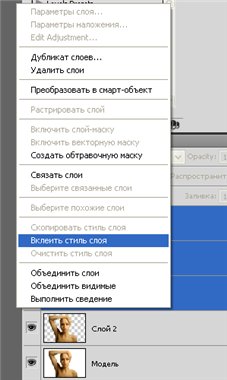
Шаг 10: Фон Можно использовать простой, но текстурированный фон, что создает эффект прозрачности стекла. Для этого просто нужно найти подходящую текстуру и поместить её ниже всех слоёв. Также можно добавить немного градиента, чтобы привлечь внимание к центру изображения.

Шаг 11: Свет и тени Снизим opacity у нашего аквариума.

Создав новый слой, добавим блики света. Их можно взять с фотографий лампочки и стекла, либо самостоятельно нарисовать белой кисточкой.

Шаг 12: Заключительный этап Последний штрих - создание корректирующих слоёв. Например, в данном случае добавлен корректирующий слой насыщенность (для контуров); синий фильтр фотографии (для всего изображения) и др.

уроке фотошоп, уроки фотошопа, урок Photoshop
В центре внимания сегодня будет сразу два элемента умного дома умная кормушка Planeta Laika ЛК-К014 и пои…
Сегодня российский бренд Planeta Laika, занимающийся передовыми товарами для животных, сообщил о старте п…


